大家好哇,我是阿P~
大家有没有用PPT制作过这种类似于画册效果的页面。
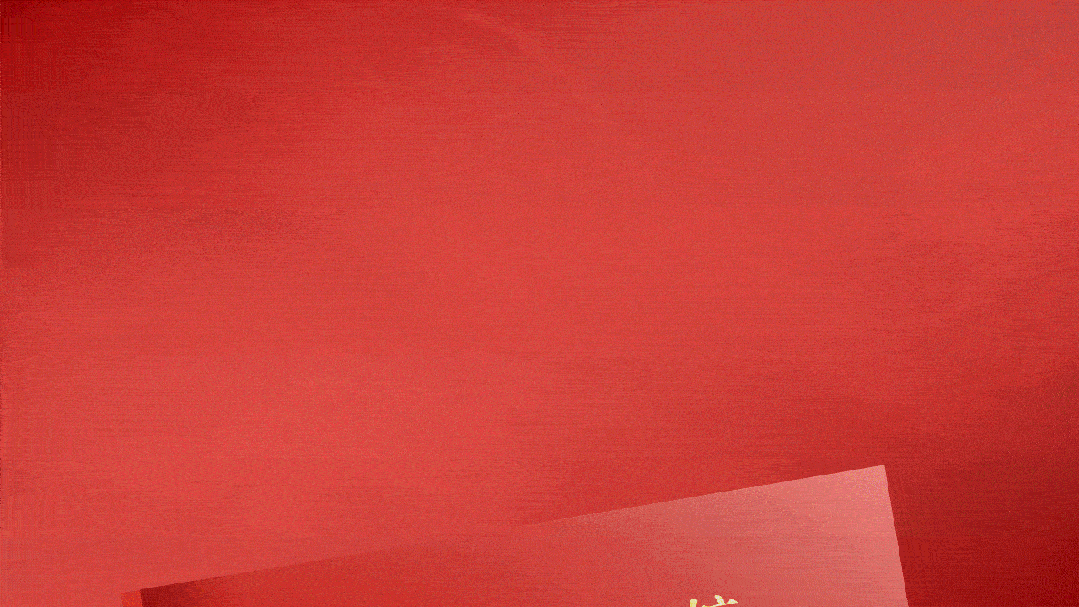
再给内容加上翻书动画效果,翻阅画册的真实感是不是扑面而来~
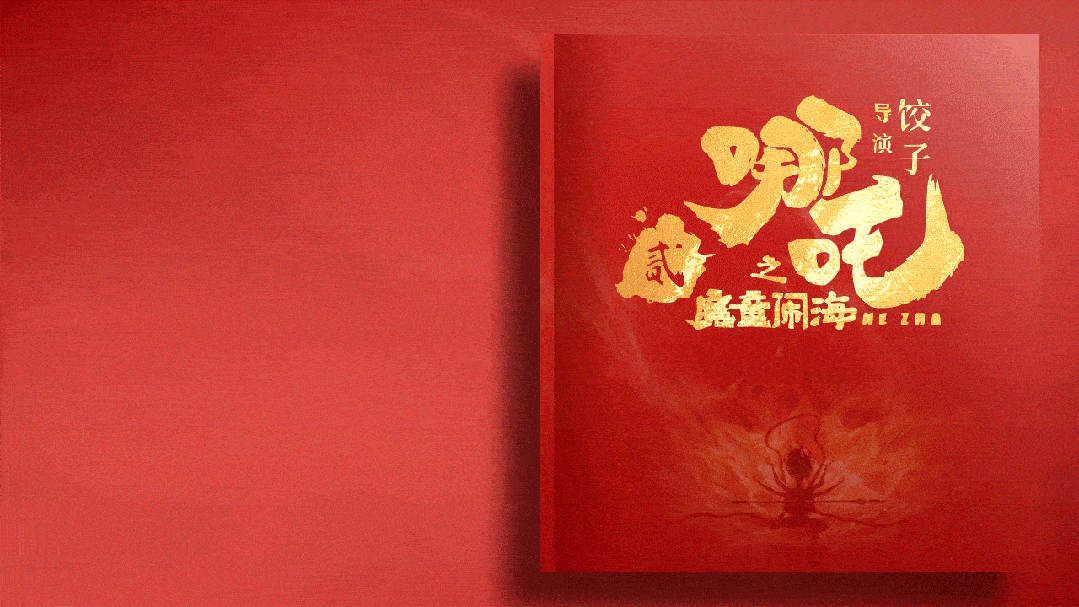
我一口气做了9页,来看看有没有你喜欢的人物吧。
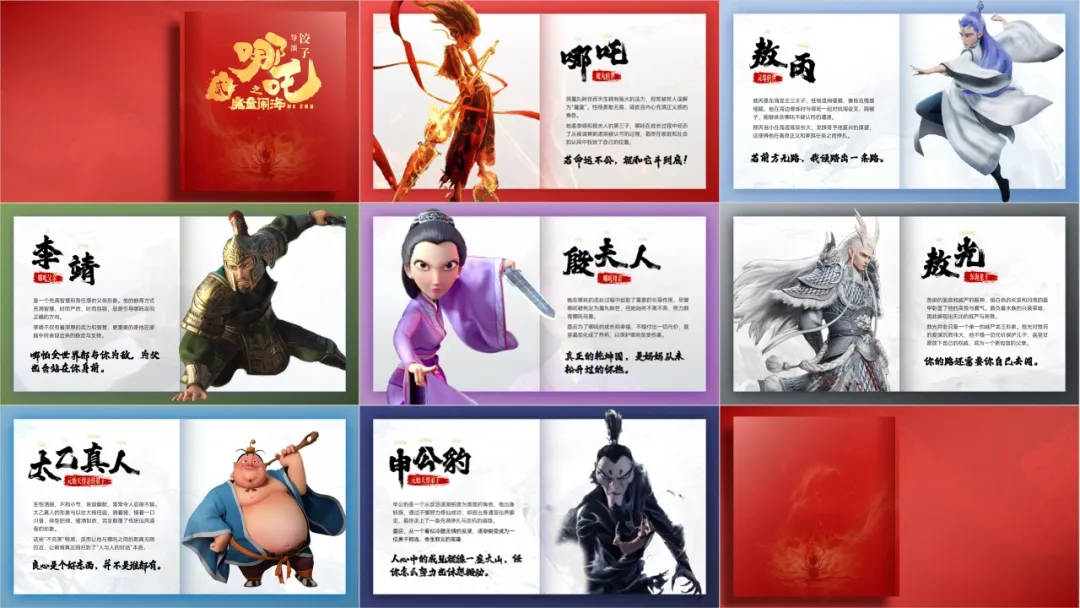
方法很简单,有手就会。
第一步制作画册封面
新建一页幻灯片,打开【视图】选项卡,勾选【参考线】。

页面会自动出现两条参考线,分别将页面上下左右均等分。
按住Ctrl+Shift键拖拽参考线可以复制参考线,移动参考线时会有数值显示。分别将其水平垂直复制两份。
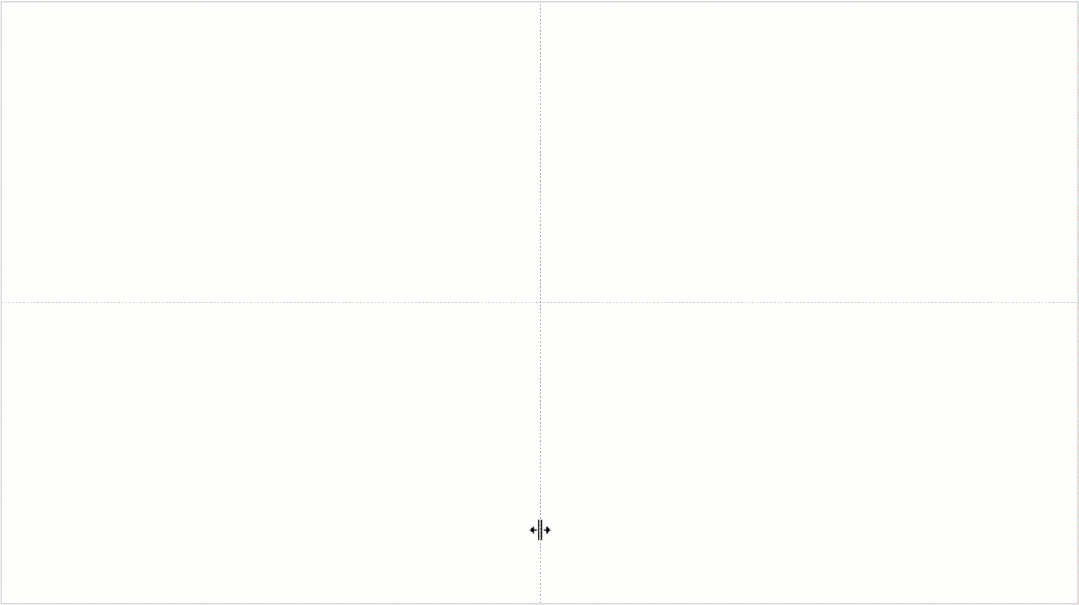
▼
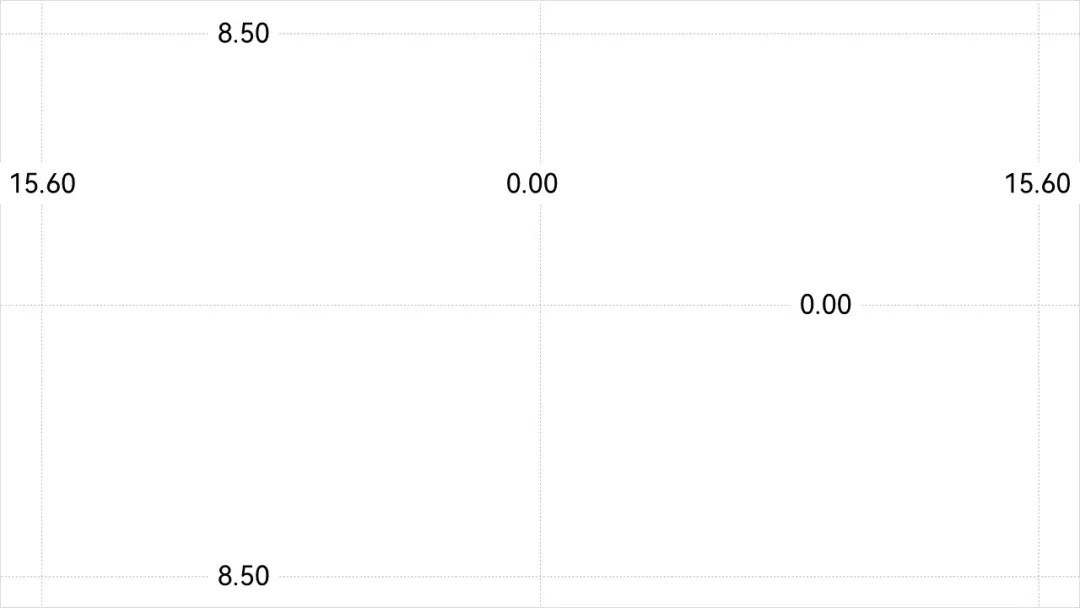
我这里上下数值是【8.50】,左右的数值【15.60】
找来一张有氛围感的红色背景图充当封面背景,紧贴参考线裁切至合适大小,位置摆放如下:
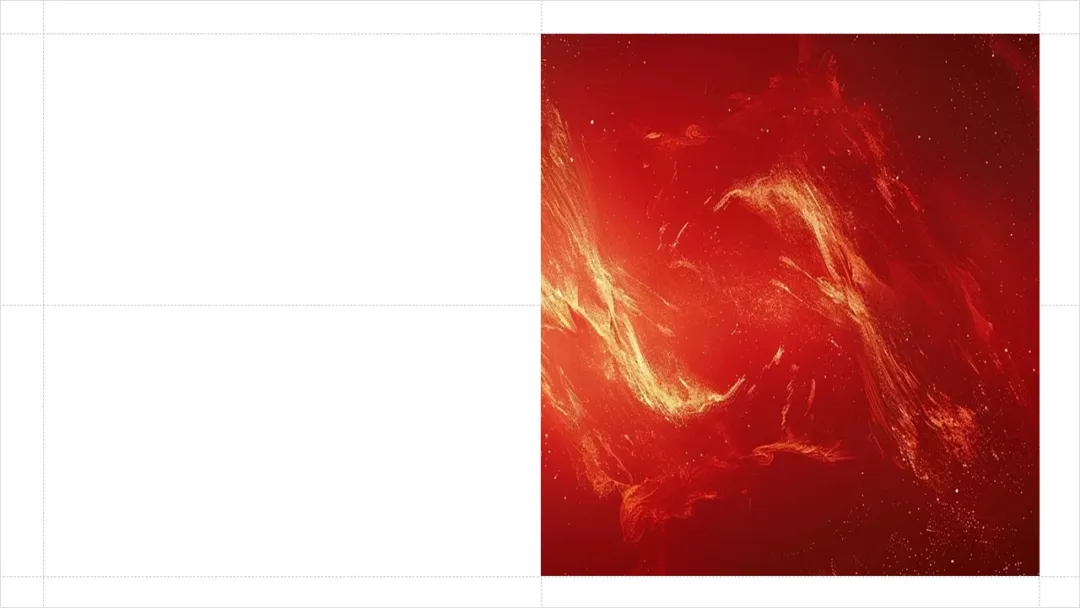
添加一个【偏移:左下】的外部阴影。
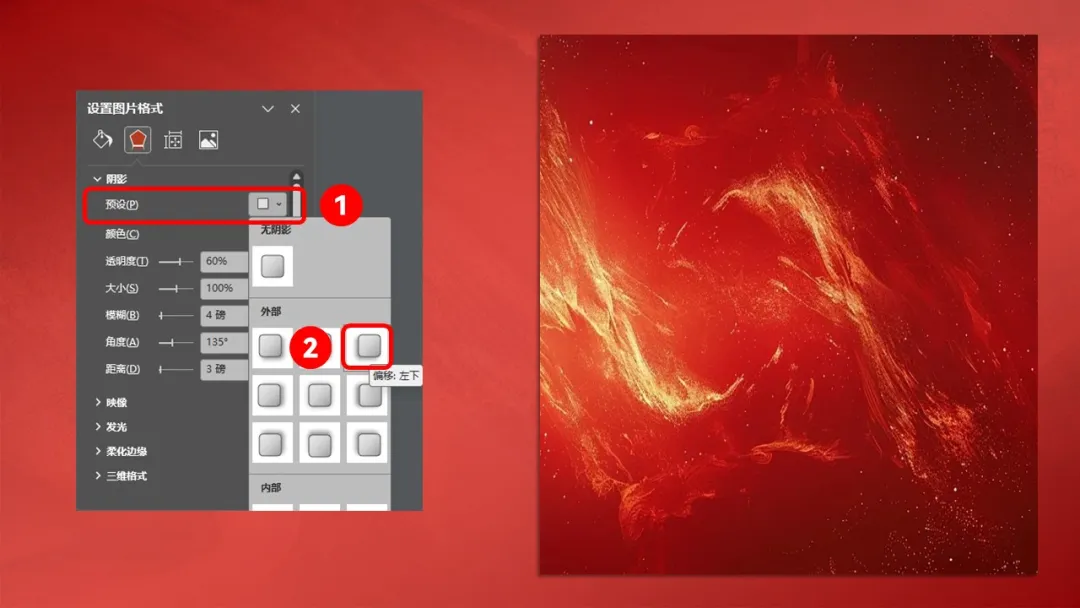
调整阴影的距离、颜色、模糊等具体参数。
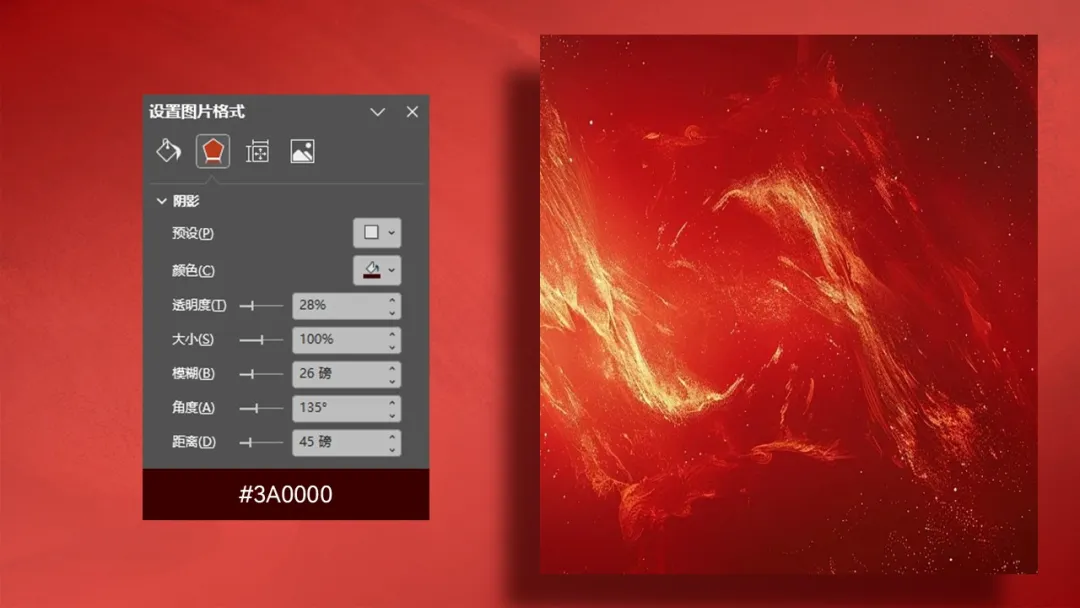
给封面叠加多层渐变蒙版,使其更具光泽度和质感。
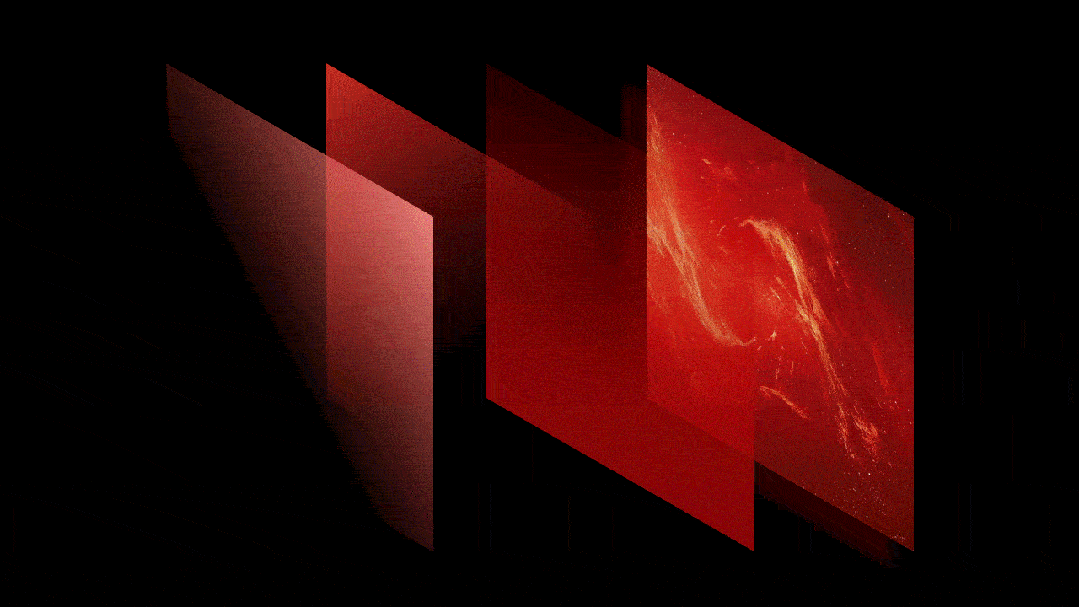
绘制一个和画册封面等高的矩形,位置如下:
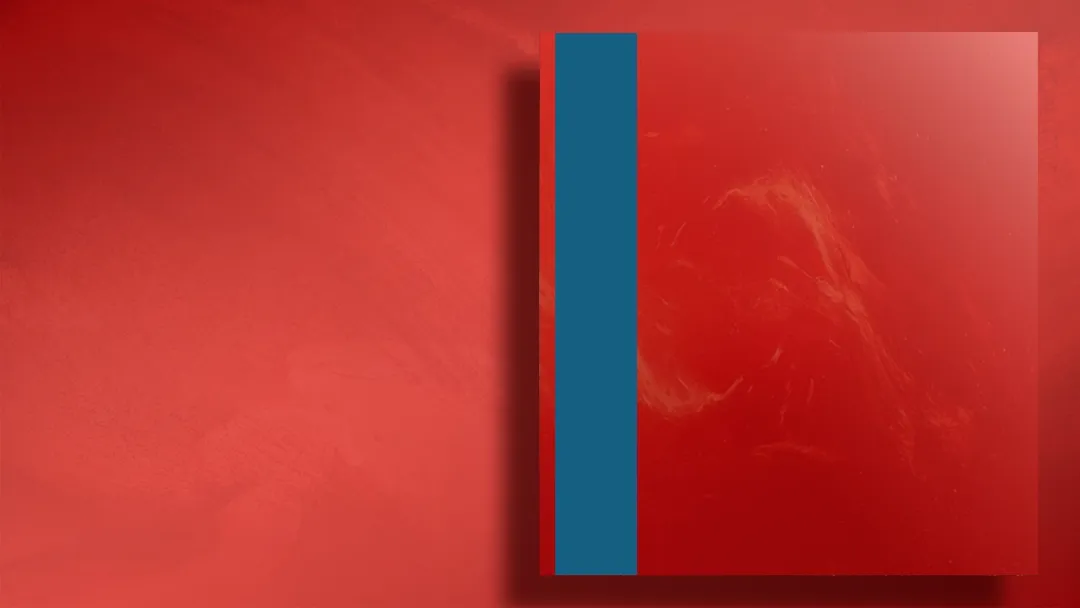
设置渐变填充,使其一端透明度为100%。
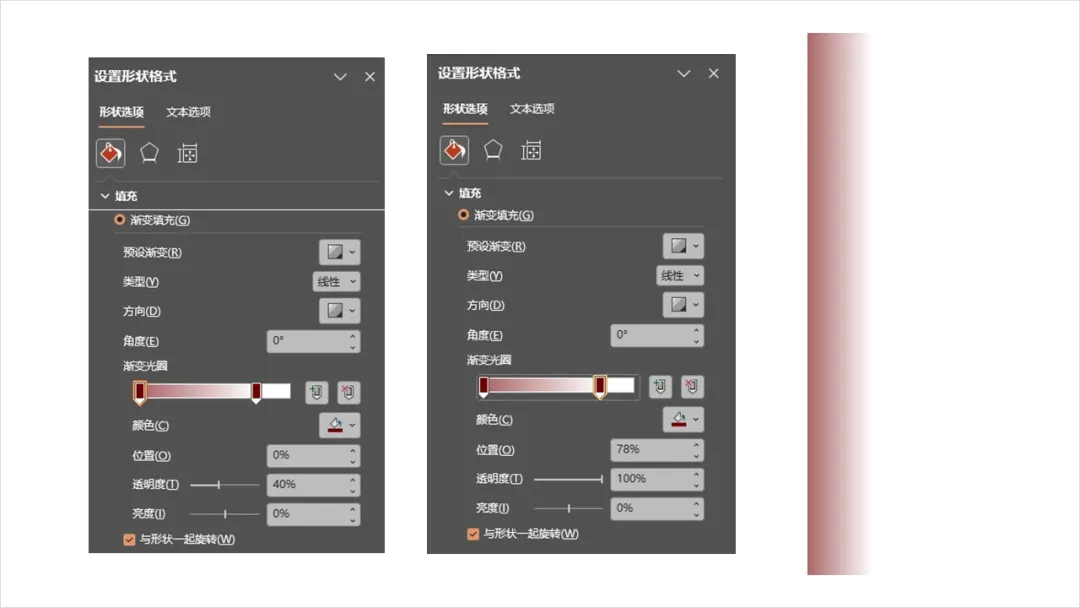
看起来像是翻阅画册的封面折痕,从而使封面更加立体真实。
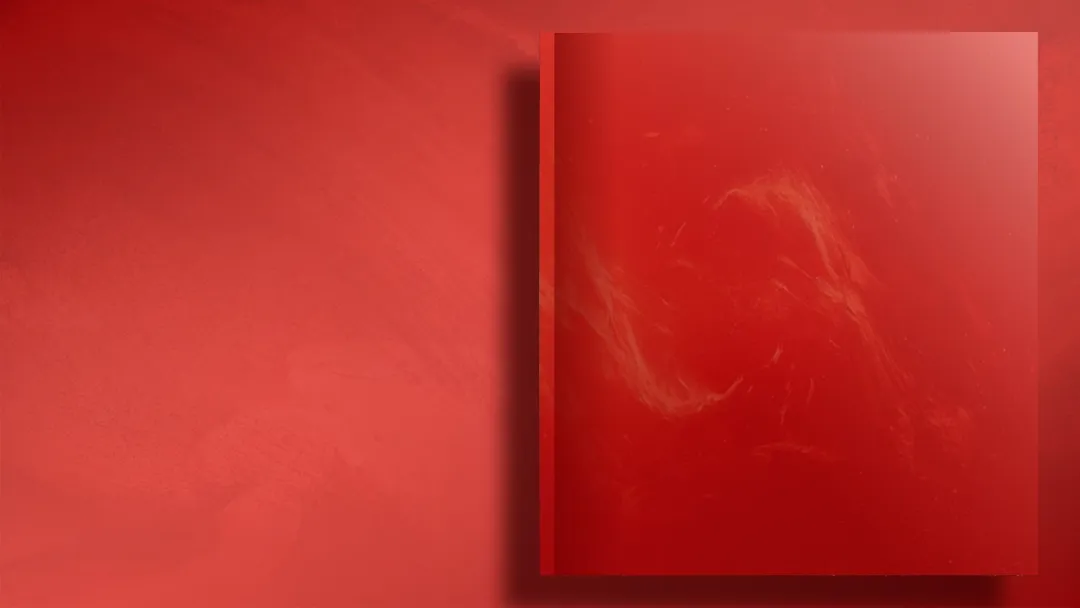
直接将电影《哪吒2》的标识放在封面上好像差点意思。

找来一张金箔图片,先选中图片,按住shift键再选中形状,点击【形状格式】-【合并形状】-【相交】。
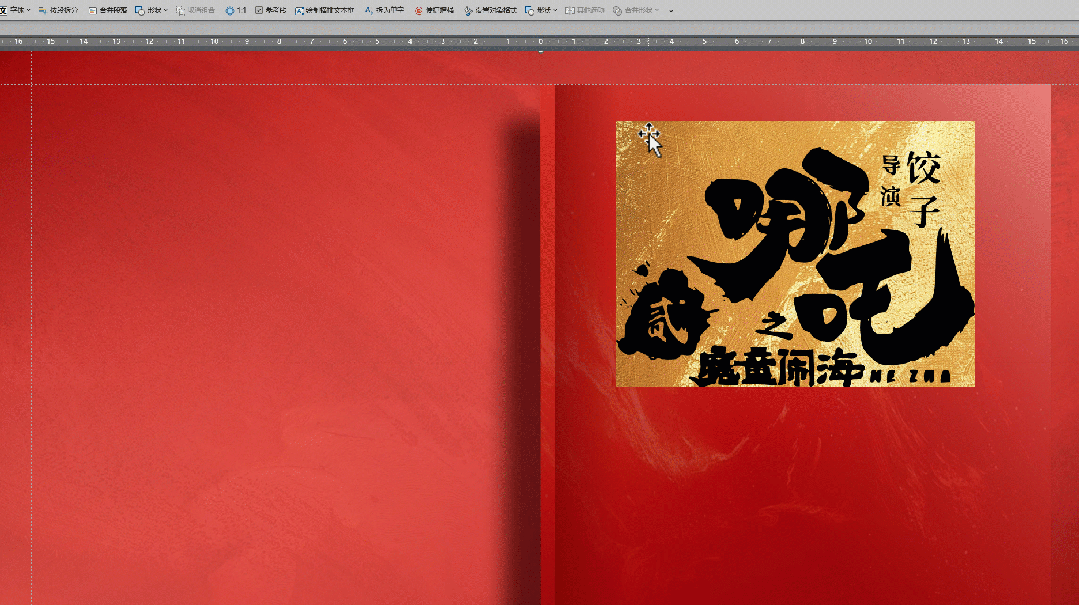
如果感觉图片不够亮,可以在【设置图片格式】中找到【图片校正】,适当调整【亮度】数值。
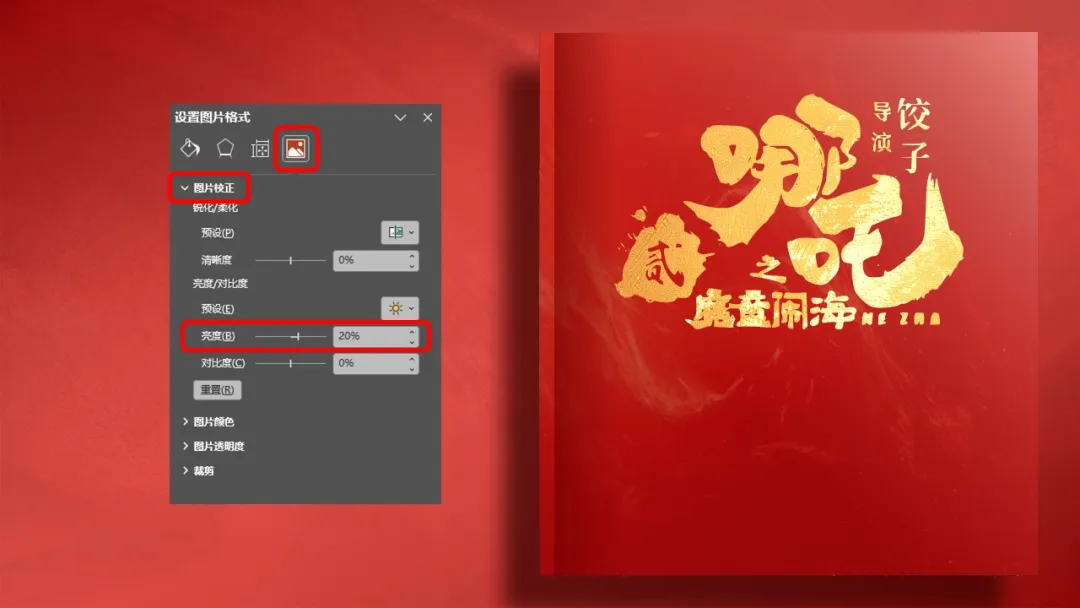
最后,插入我们主角的图片,使其和背景融为一体。画册封面就制作完成啦~

如何实现呢?
两步搞定:1.设置【柔化边缘】数值,2.设置图片透明度。
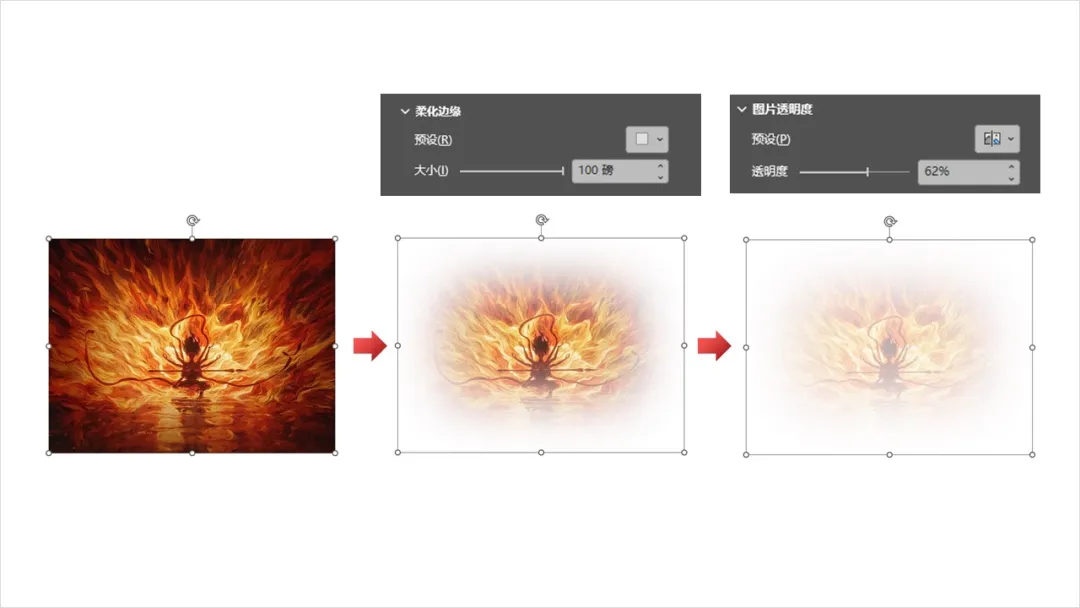
第二步制作内容页
紧贴参考线绘制矩形充当内容页面,并设置阴影。
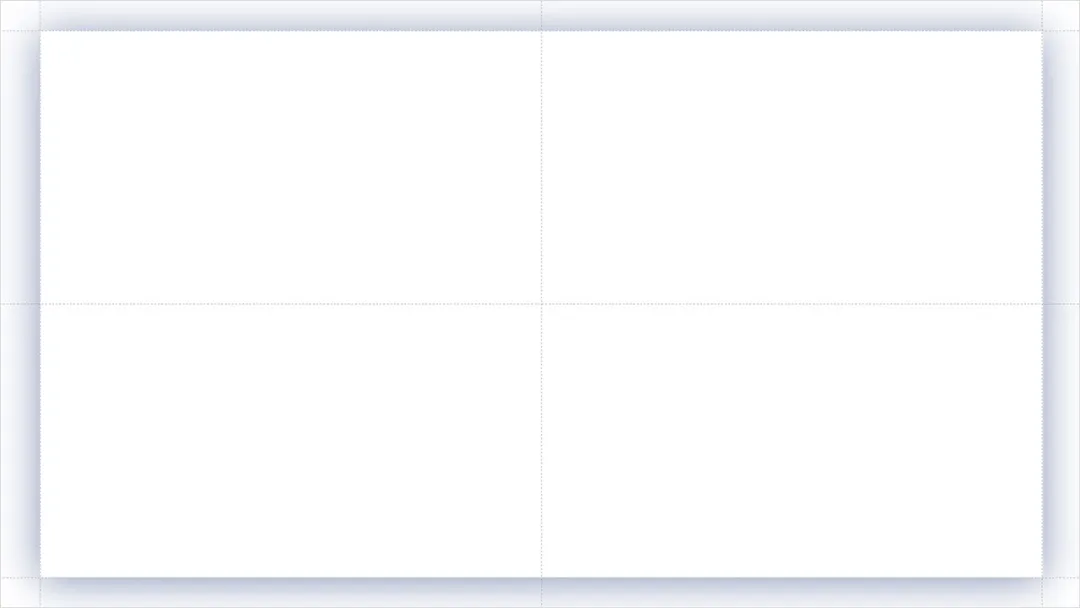
阴影预设选择外部【偏移:中】,其它具体参数如下:
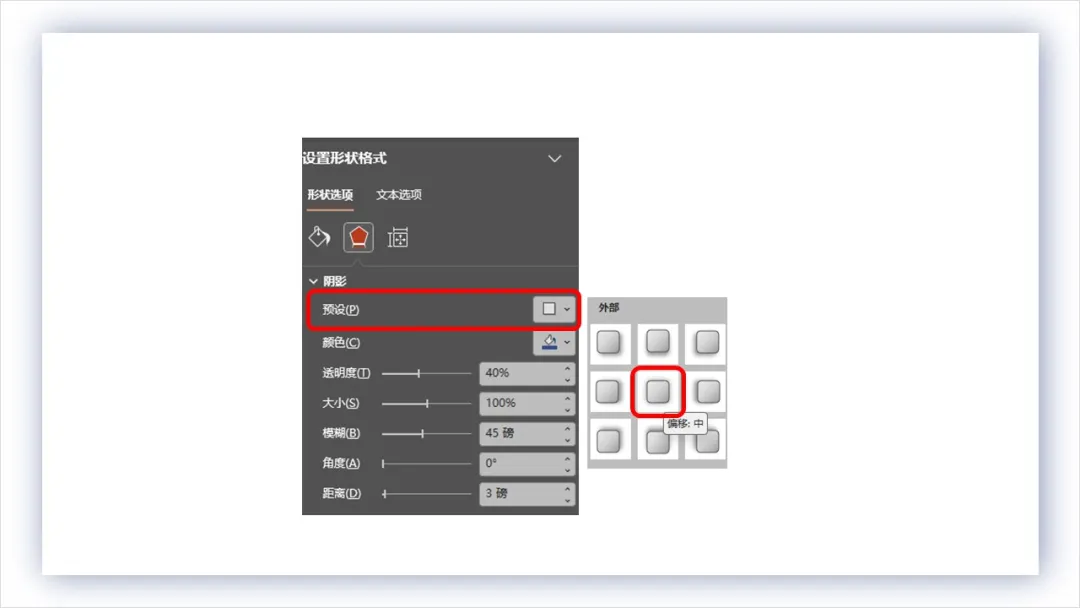
紧贴参考线绘制和页面等高的矩形。
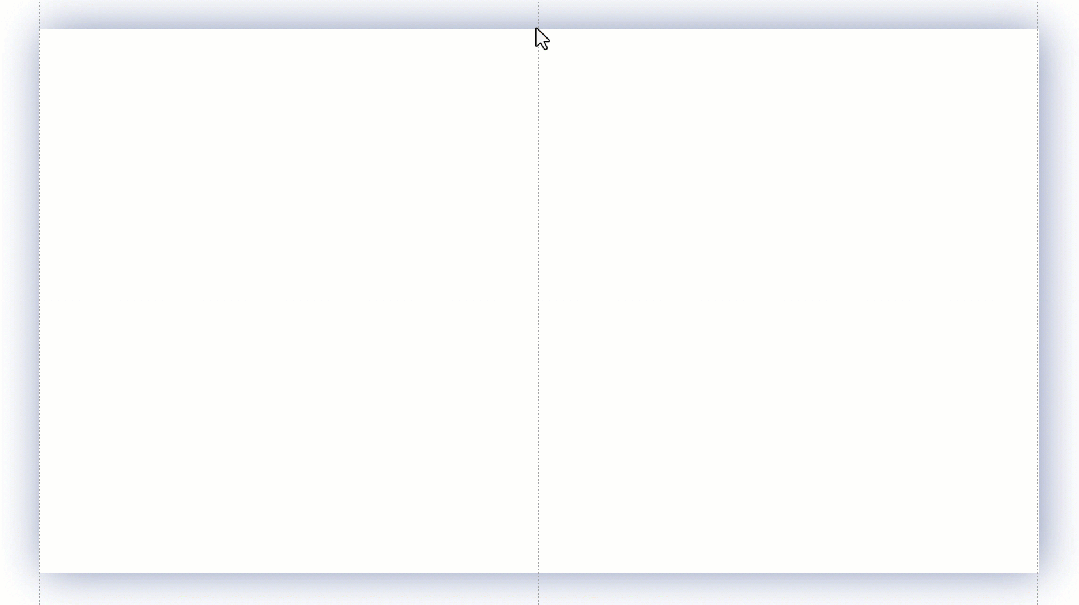
并设置渐变填充,右侧渐变光圈颜色选择白色,透明度为100%。
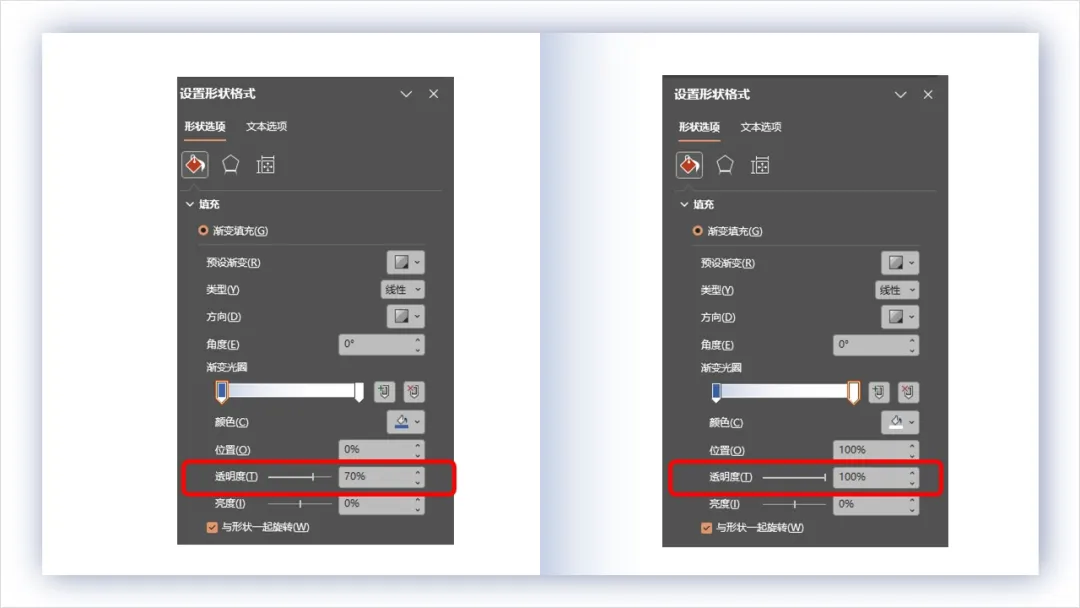
这样我们就得到了画册中缝。
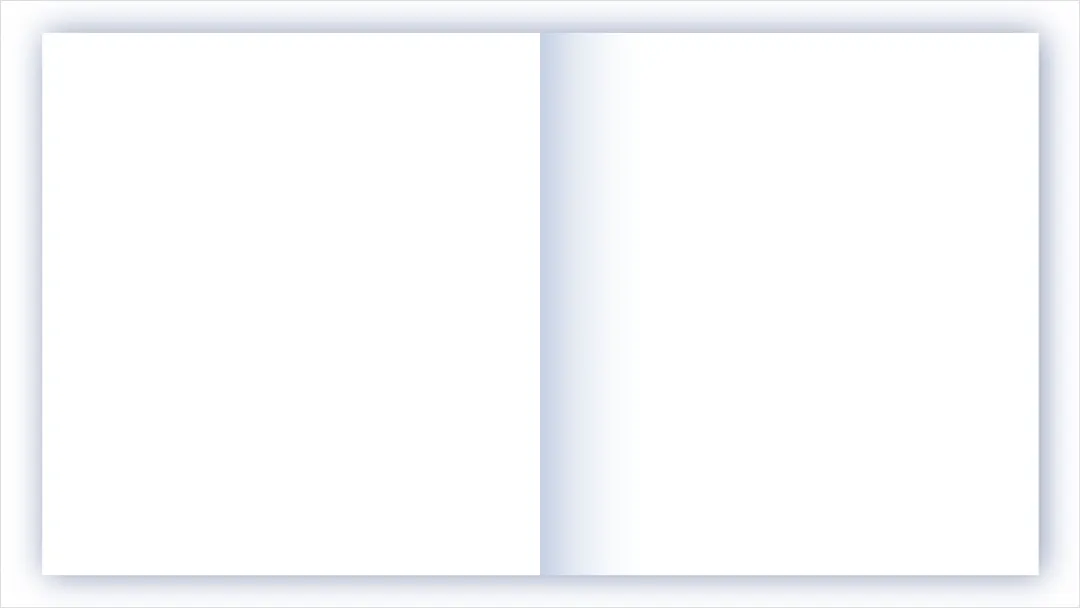
接下来,就是内容信息的排版了。
将人物海报上传到这个网站,实现一键抠图。
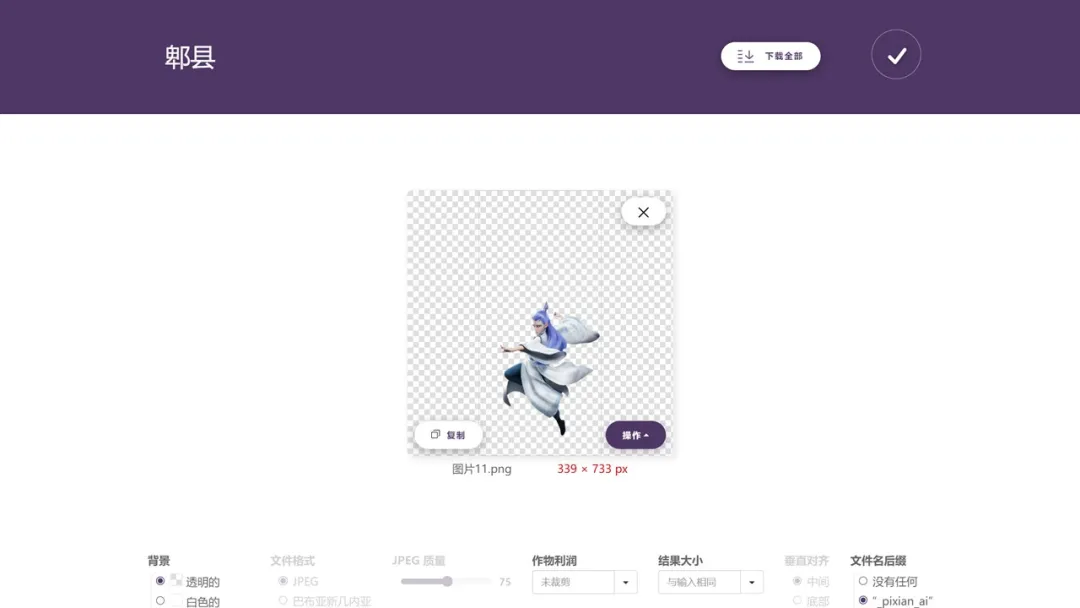
网址:https://pixian.ai/▼
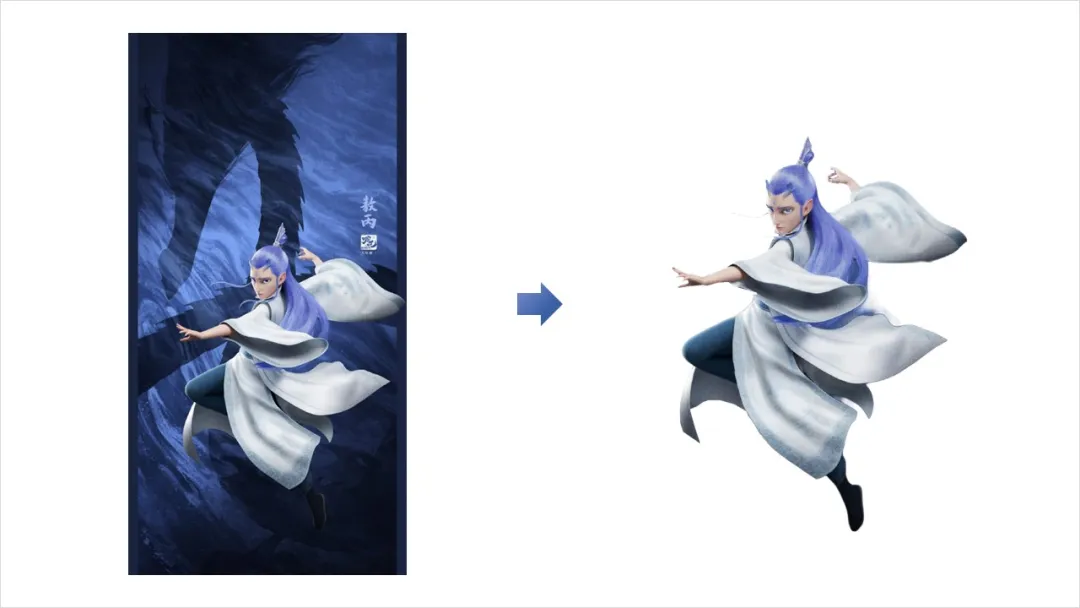
那去哪里找对应人物的介绍信息进行排版呢?推荐两个好用的AI。
1.Deepseek
借助最近大火的Deepseek,生成人物文案排版信息。
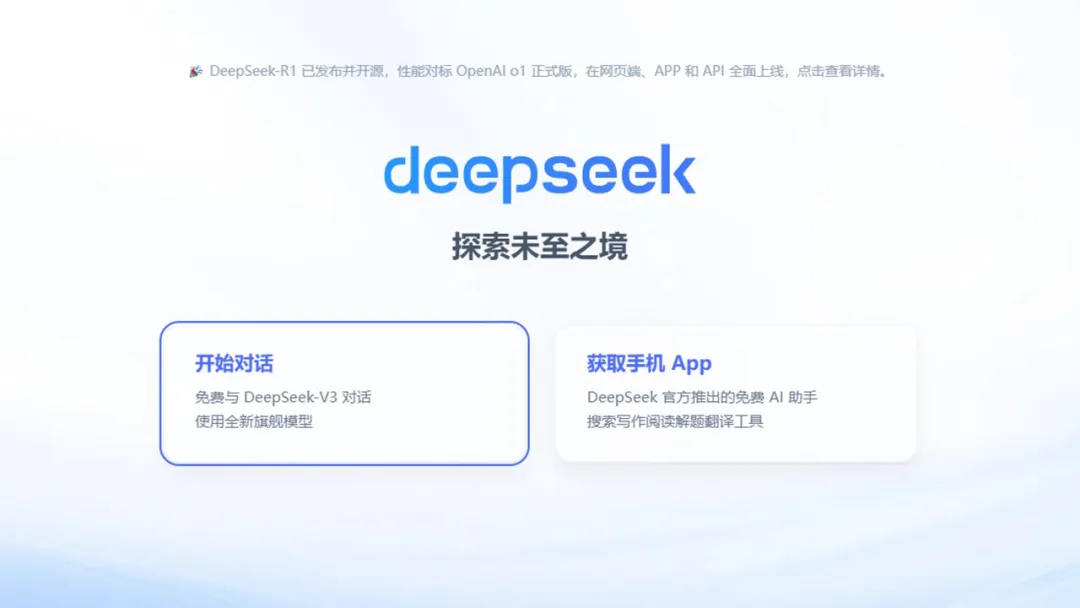
网址:https://www.deepseek.com/
点击【开始对话】,输入提示词“电影《哪吒之魔童脑海》敖丙的人物小传”。
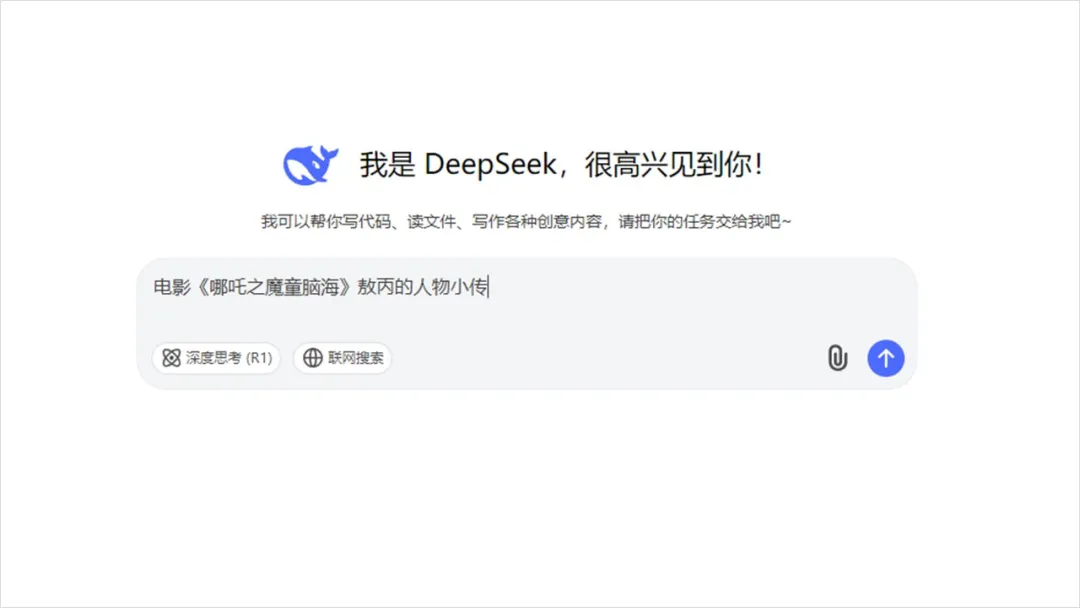
AI就开始帮你归纳整理出一套质量超高的人物小传文案信息。
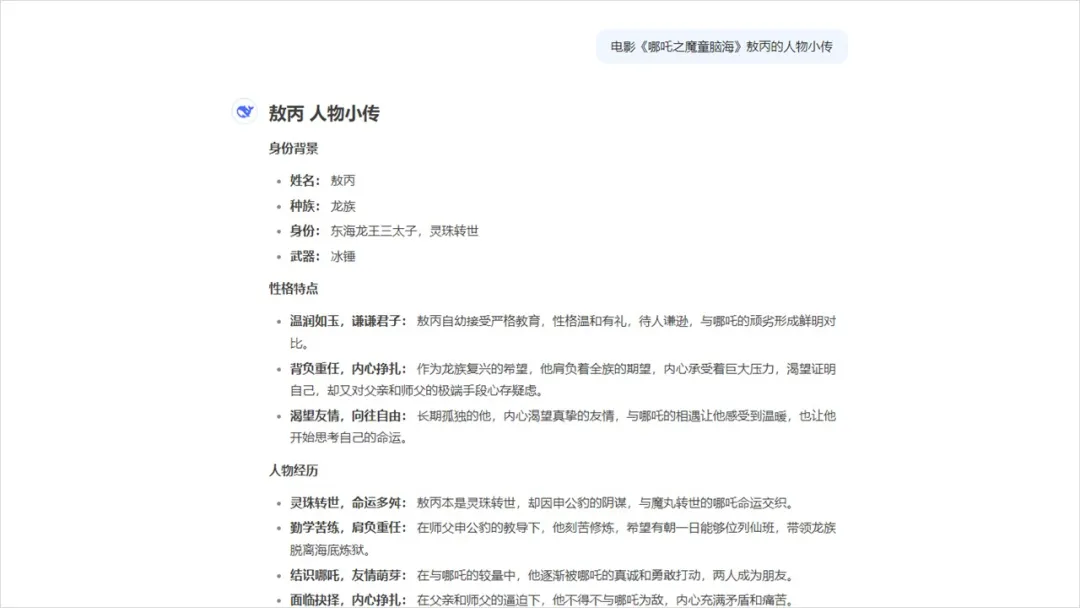
简直不要太好用,有木有!!
2.百度AI搜索
打开百度,点击【百度AI搜索】。
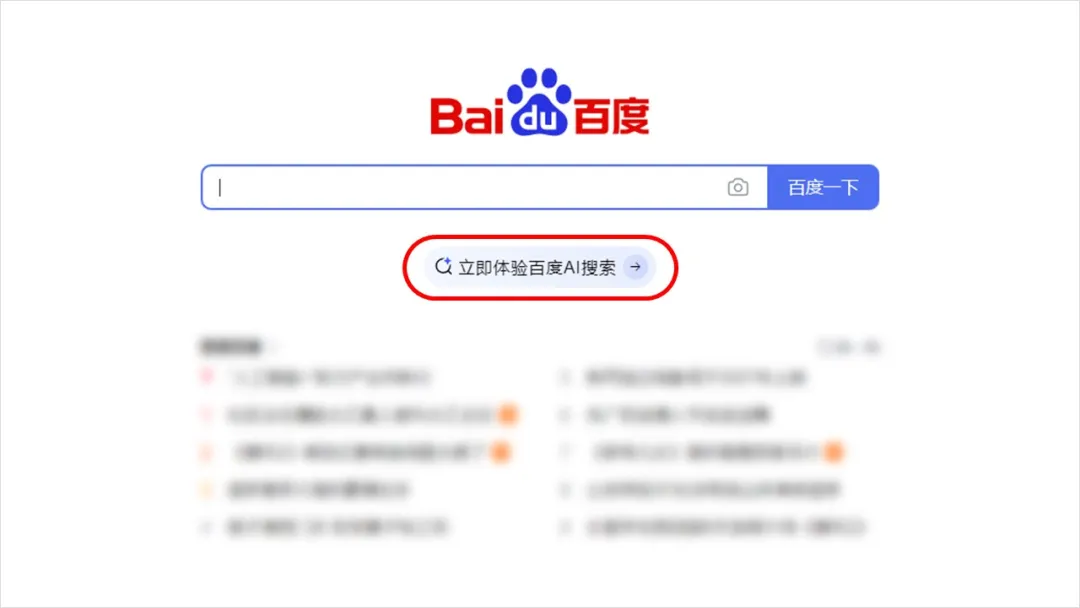
在页面下方的对话框内输入指令,例如:“电影哪吒2敖丙人物介绍”。
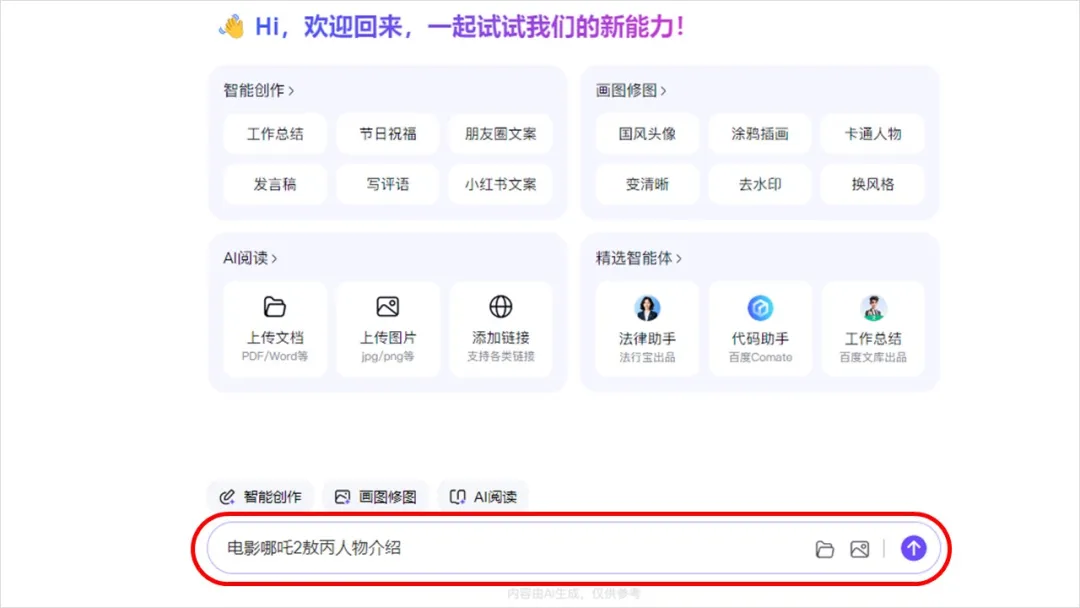
AI就会自动给我们生成符合需求的可靠信息。

基于这些文案信息,进行文案排版。
将人物名称错落排版,添加汉语拼英装饰,并将身份用笔刷素材装载起来点缀画面。
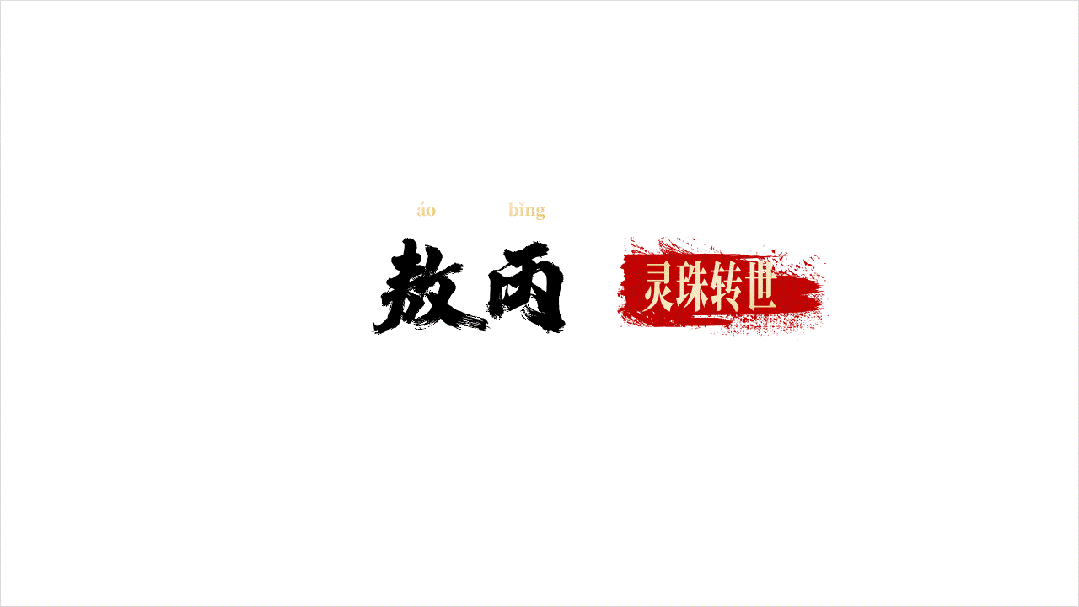
人物名称字体为“艾迪鹅演示引擎标题体 Heavy”,商用注意版权
添加主角经历和经典台词。

到这里,内容页的基本排版就完成啦。
如果感觉背景太空,可以添加色块和图片纹理丰富背景。

色块颜色吸取人物主色调
接下来,只需要复制这页PPT更改人物图片、文字内容以及颜色就可以啦~
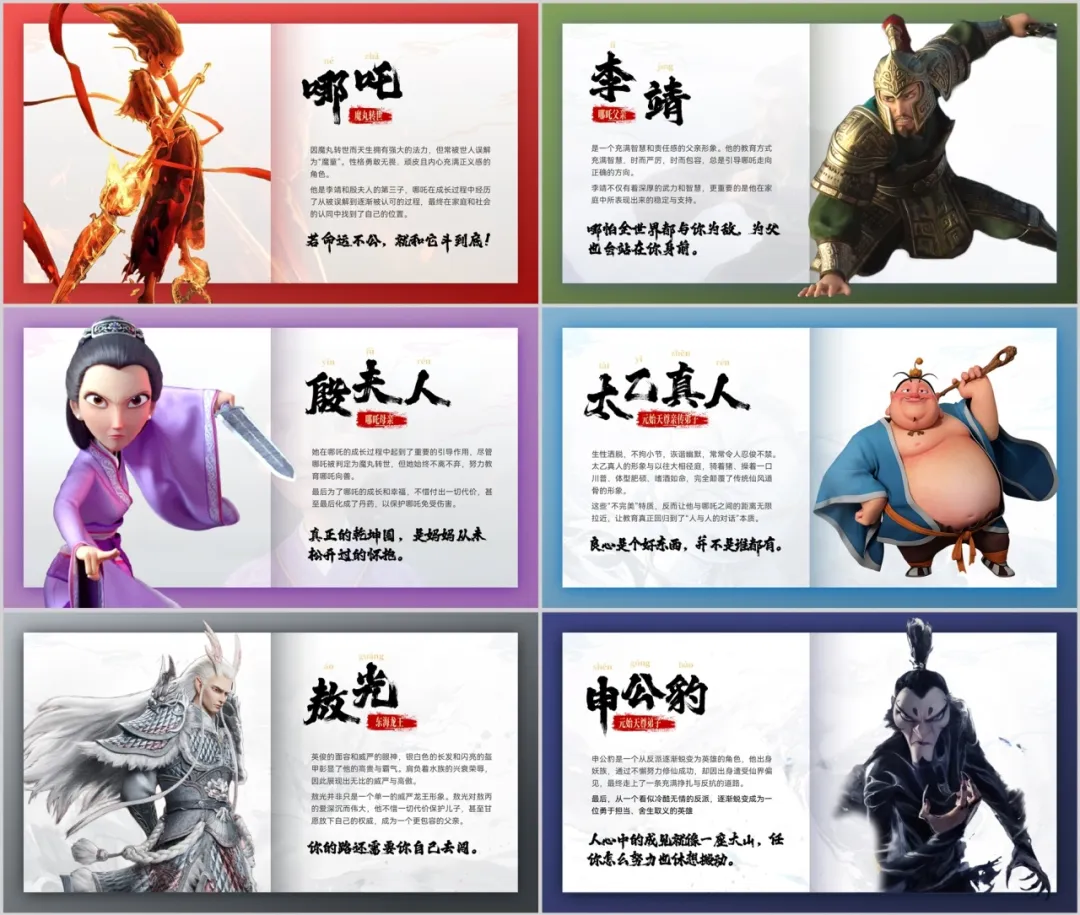
第三步添加动画
所有的页面内容都排版好之后,就是添加动画效果了。
这里我给封面添加了徐徐推进的效果,也就是【切换】中的【平滑】动画。
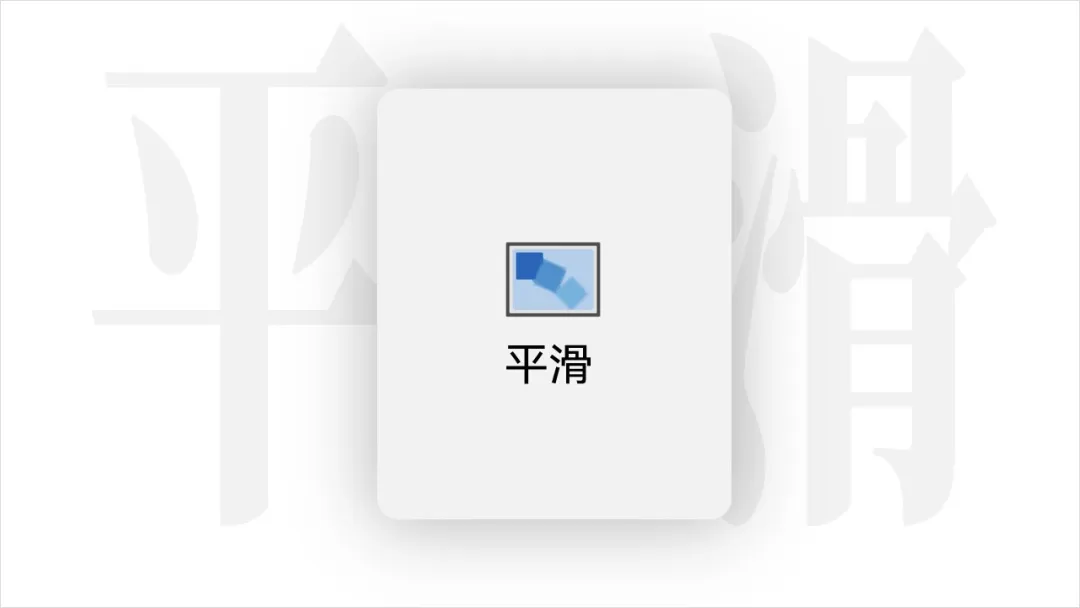
全选封面右键编组,并将幻灯片复制两页。移动画册封面在页面中的位置:

选中后两页,在顶部菜单栏中点击【切换】选项卡,选择【平滑】。
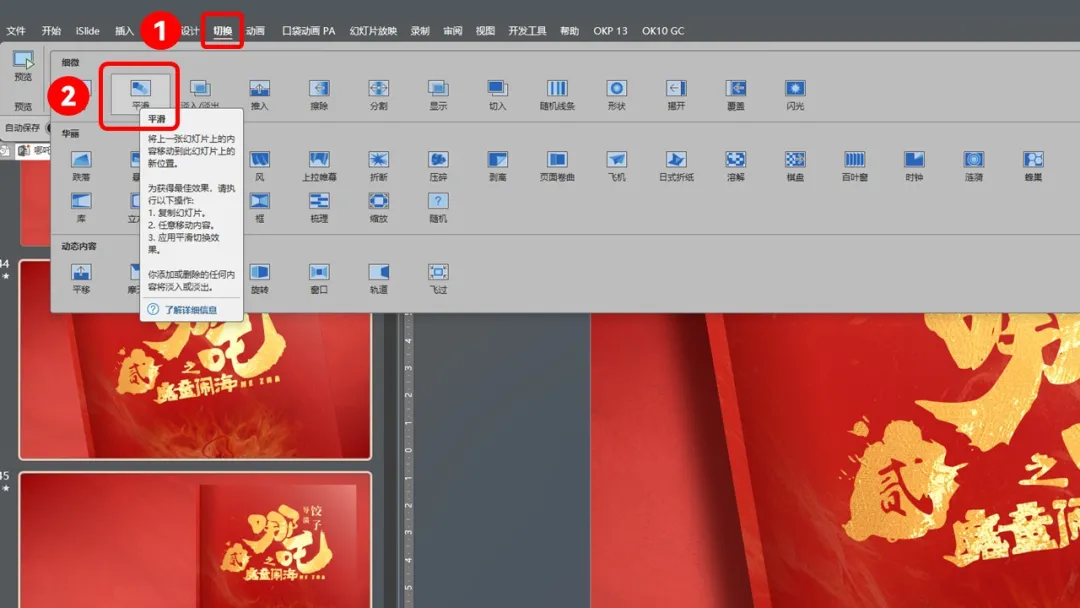
就得到了这样的封面动画效果。
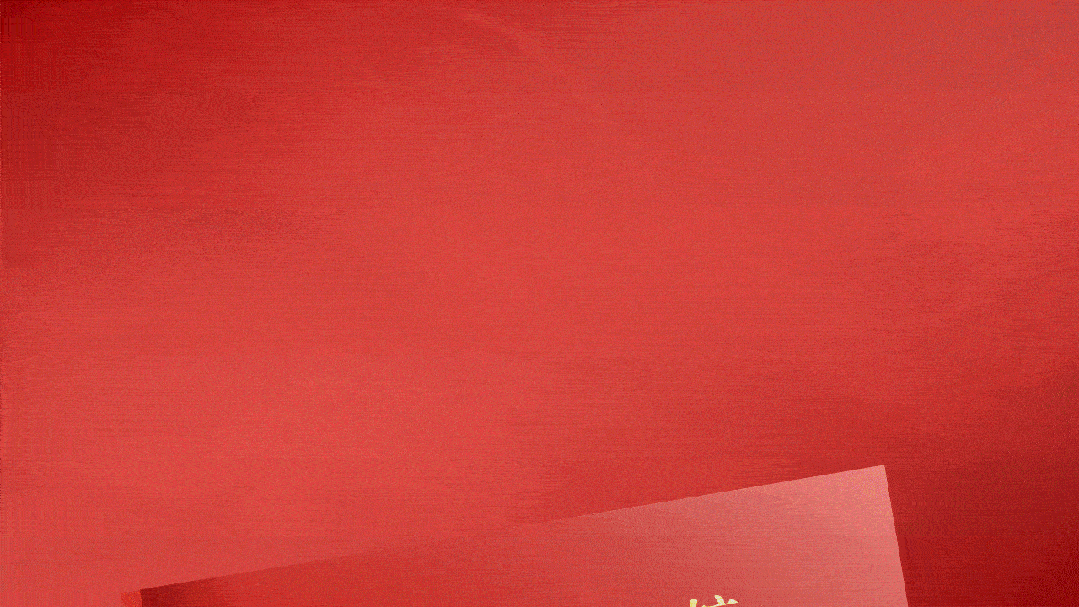
书本翻页效果动画,在PPT中就是【切换】中的【页面卷曲】。

全选排版好的内容页和尾页,在顶部菜单栏中点击【切换】选项卡,点击【页面卷曲】。
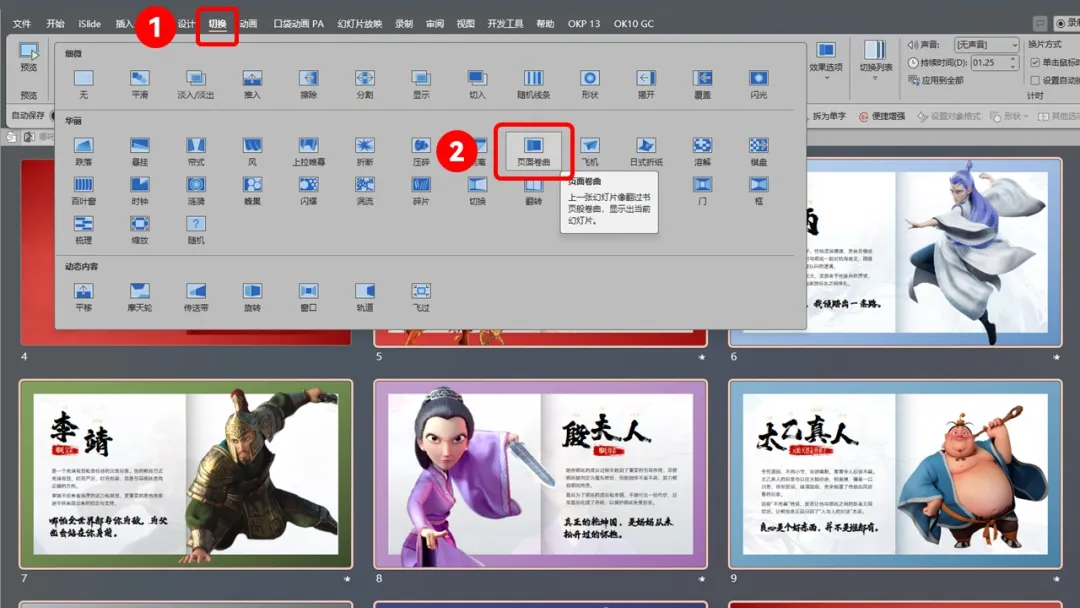
此时,幻灯片在放映的时候就是这样生动的画册翻页效果了。
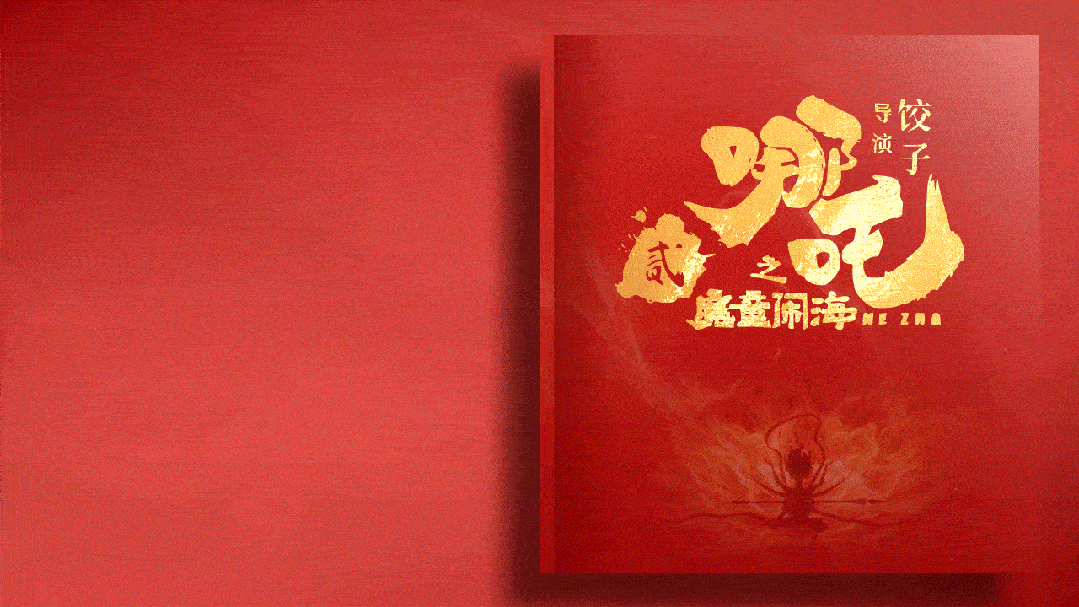
通过上述讲解,相信你对用PPT制作画册翻书页效果已经手掐把拿了。
其实PPT书本翻页效果,在企业宣传、课件讲解或古文欣赏等场景都蛮适用的。
例如,这份PPT就用书本翻页效果做了古文赏析。

效果是不是很顶。
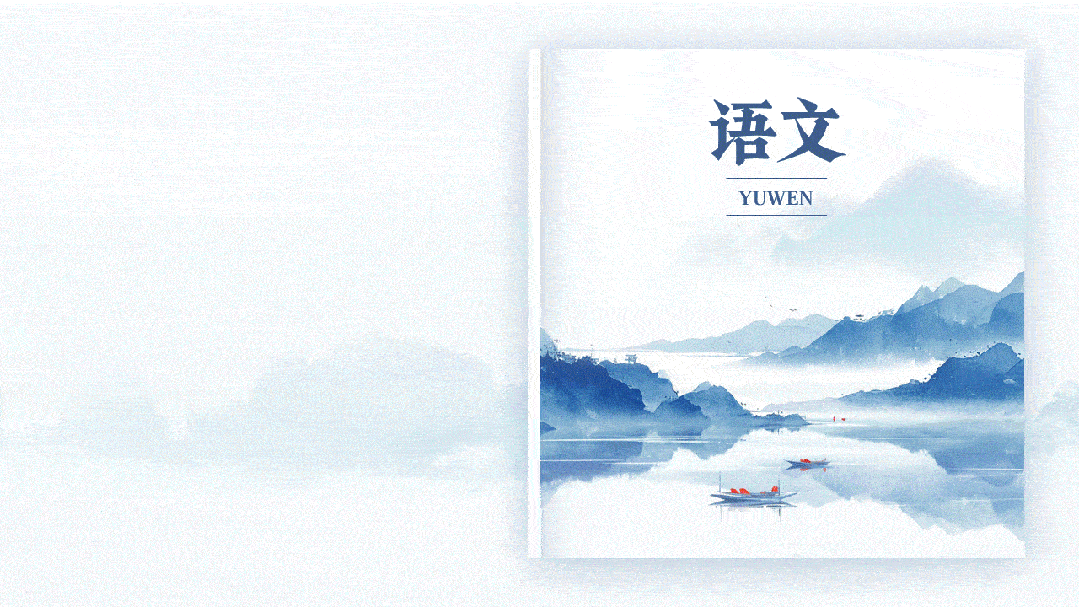
以上,就是今天的全部内容


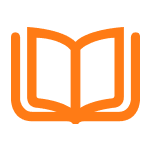
















在哪下载
这个是社群资源 需要入会员的
666
666